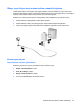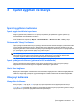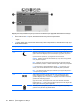HP ProBook User's Guide - Windows Vista
3 İşaret aygıtları ve klavye
İşaret aygıtlarını kullanma
İşaret aygıtı tercihlerini ayarlama
Düğme yapılandırması tıklatma hızı ve işaretçi seçenekleri gibi işaretleme aygıtları ayarları için,
Windows®’daki Fare Özellikleri’ni kullanın.
Fare Özellikleri'ne erişmek için Başlat > Denetim Masası > Donanım ve Ses > Fare'yi seçin.
Dokunmatik Yüzey’i kullanma
İşaret çubuğunu hareket ettirmek için, işaretçiyi ekranda hareket ettirmek istediğiniz yönde Dokunmatik
Yüzey alanında parmağınızı kaydırın. Dokunmatik Yüzey düğmelerini, harici bir faredeki sol ve sağ
düğmeler gibi kullanın. Dokunmatik Yüzey dikey kaydırma bölgesini kullanarak yukarı ve aşağı kaydırma
için, parmağınızı çizgiler üzerinde aşağı veya yukarı kaydırın.
NOT: İşaretçiyi hareket ettirmek için Dokunmatik Yüzey’i kullanıyorsanız, kaydırma alanına hareket
ettirmeden önce parmağınızı Dokunmatik Yüzey’den kaldırmalısınız. Parmağınızı Dokunmatik
Yüzey’den kaydırma alanına kaydırmak kaydırma işlevini etkinleştirmeyecektir.
İşaret çubuğunu kullanma (yalnızca belirli modellerde)
İşaretçiyi ekranda taşımak istediğiniz yönde işaret çubuğuna basın. Sağ ve sol işaret çubuğu
düğmelerini harici bir farede sağ ve sol düğmeleri kullandığınız gibi kullanın.
Harici fare bağlama
Bilgisayarın USB bağlantı noktalarından birini kullanarak, bilgisayara harici USB fare bağlayabilirsiniz.
USB fare, isteğe bağlı yerleştirme aygıtındaki bağlantı noktaları kullanılarak da sisteme bağlanabilir.
Klavyeyi kullanma
Kısayolları kullanma
Kısayol tuşları, fn tuşu (1) ile, esc tuşu (2) veya işlev tuşlarından birinin (3) birleşiminden oluşur.
f3, f4 ve f8 – f10 arasındaki işlev tuşlarının üzerindeki simgeler kısayol tuşu işlevlerini gösterir. Kısayol
tuşu işlevleri ve yordamları aşağıdaki bölümlerde açıklanmıştır.
İşaret aygıtlarını kullanma 39